发布时间:2024-04-08 14: 22: 00
品牌型号:联想GeekPro 2020
系统:Windows 10
软件版本:Exposure X7
ps是专业的修图软件,很多专业的摄影师都是用ps来修图,那么非专业人士想要使用ps给图片调色该怎么操作呢?今天的文章就来给大家介绍ps怎么给图片调色,ps批量处理图片调色怎么弄。
一、ps怎么给图片调色
用ps给图片调色其实很简单,常用的方法主要有四种,下面就来给大家介绍这四种ps调色方法。
1、曲线面板调整图片色调
通过快捷键“Ctrl+M”打开ps的曲线面板,在右侧的显示数量下方可以选择“光”或者“颜料”,拖动左侧的曲线可以预览调整效果。每张图片的色调都不一样,每个人想要的图片效果也不一样,所以这里没有具体的调整参数,将曲线调整至自己想要的效果即可。
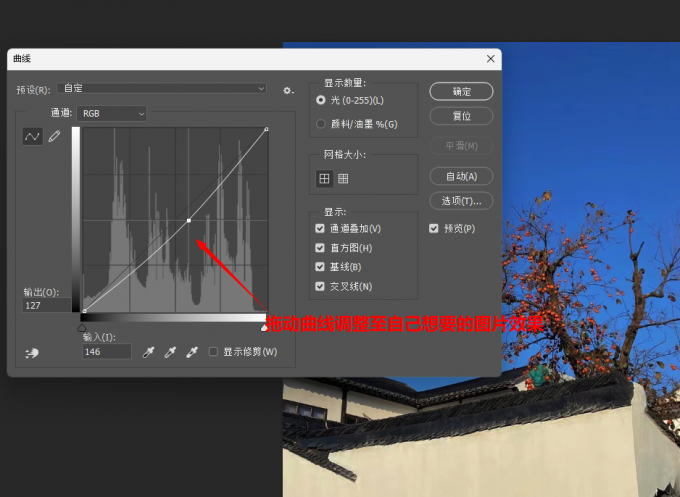
2、色相/饱和度面板调整图片色调
通过快捷键“Ctrl+U”打开ps的色相/饱和度的面板,通过拖动色相、饱和度和明度的滑块来调整图片的色调,拖动的时候可以看到图片的变化,同样是拖至自己想要的图片效果即可。
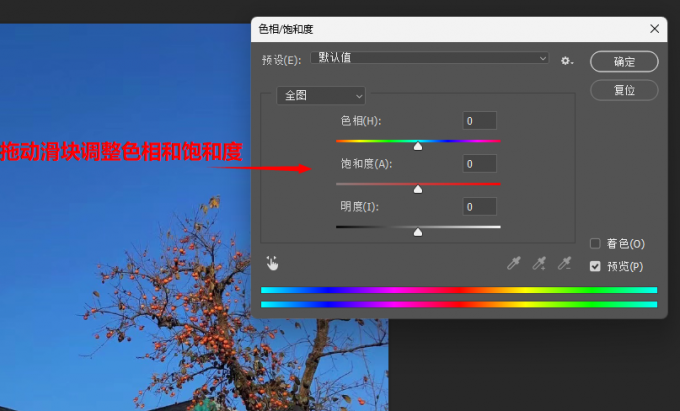
3、色阶调整图片色调
通过快捷键“Ctrl+L”打开ps的色阶控制面板,选择通道,再通过下方的滑块来调整色阶,拖动至合适的效果。
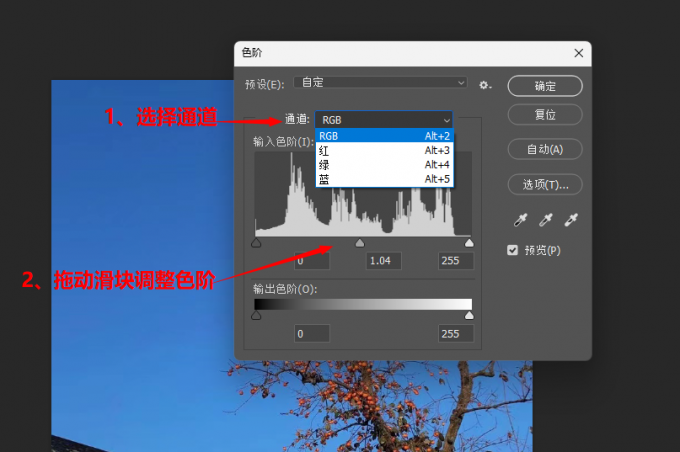
4、借助ps修图插件调色
上面介绍的几种ps调色方法都没有具体的参数,对于非专业人士来说可能调色效果无法很好的把控。这时候可以借助ps修图插件来进行调色,比如Exposure X7就是一款很不错的ps插件,有五百多种预设效果,可以直接一键调色,非常方便,并且它还可以作为独立的修图软件使用。
Exposure使用方法也很简单,前往Exposure中文网站下载安装软件,安装教程在下载页面可以直接点击查看。
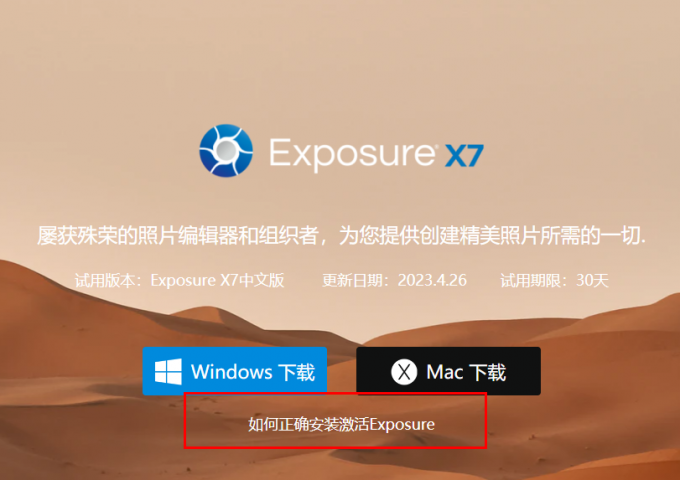
软件安装完成后会自动安装到ps中,直接在ps滤镜菜单栏的最下方就可以打开,如下图所示。
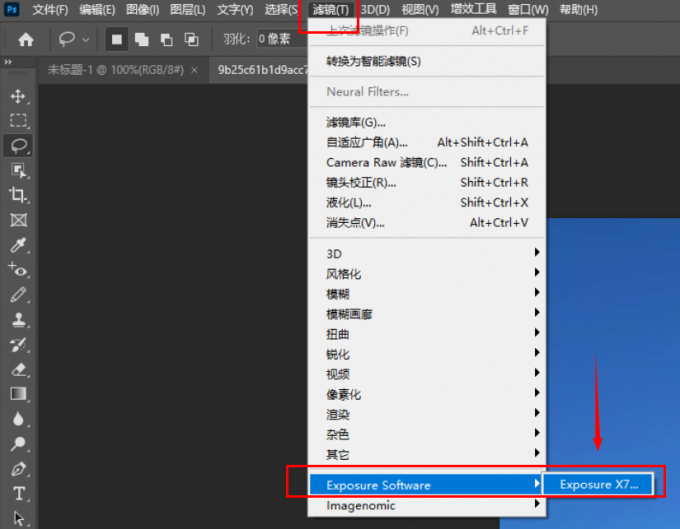
打开exposure后可以左侧的预设中选择各种调色效果,只需要一键应用即可,非常方便。
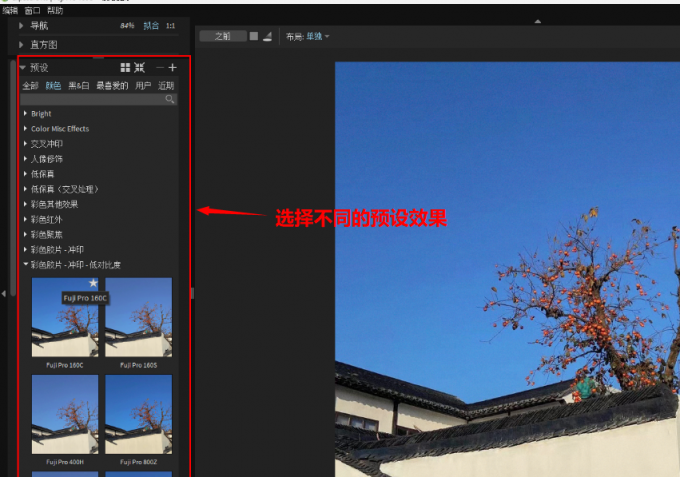
二、ps批量处理图片调色怎么弄
ps批量处理图片调色可以通过新建“动作”来实现,具体的操作步骤如下:
1、在ps中打开一张图片,然后在窗口菜单栏找到动作按钮。
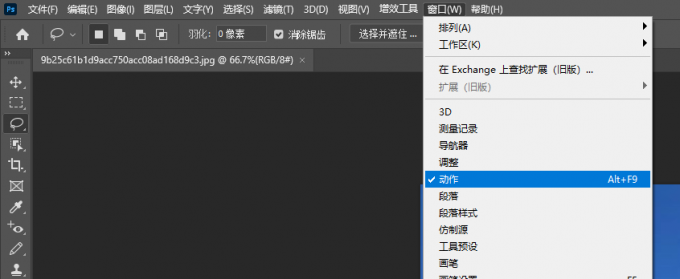
2、在弹出的动作对话框中,点击右下角的加号,新建一个名为调色的动作。
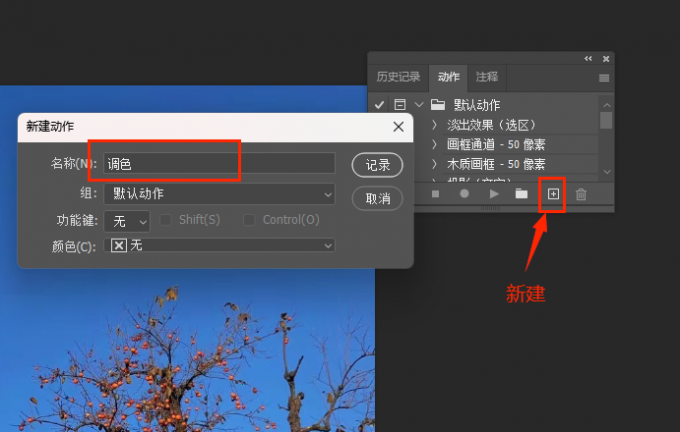
3、在图层里进行色相、饱和度、亮度等的调节,图层里面会记录动作,都调整完成后会生成一个新的调色动作。
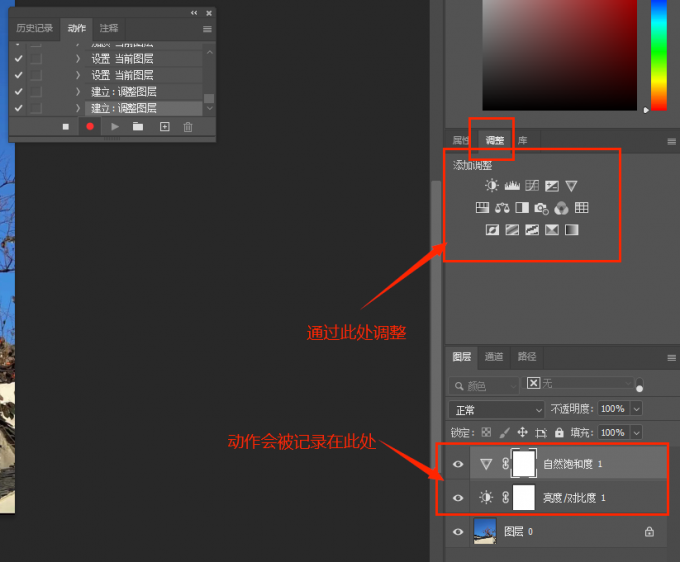
4、点击ps文件菜单栏,鼠标移至自动上,在右侧选择批量处理,如下图所示:
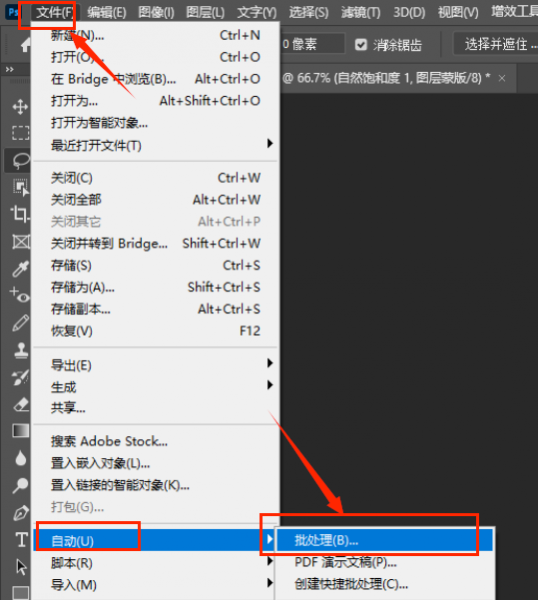
5、在弹出的批处理对话框中可以看到刚才添加的调色动作,选中即可。

6、最后打开多个文件就可以开始批处理了。

三、用exposure怎么批量处理图片调色
以上是ps批量给图片调色的方法,其实有更简单的方法,就是前面提到的exposure,可以直接用exposure对图片进行批量调色,下面就来看看exposure如何批量处理图片。
首先在exposure x7中将需要处理的图片添加进来。
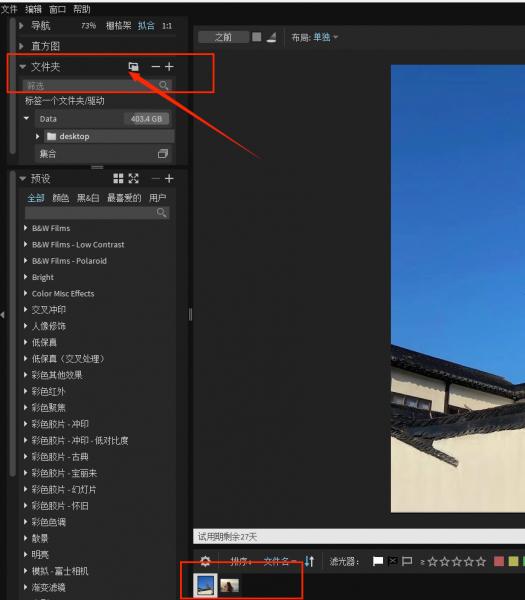
然后根据批量处理的图片数量,在布局中选择合适的布局,让所有图片出现在画布中。
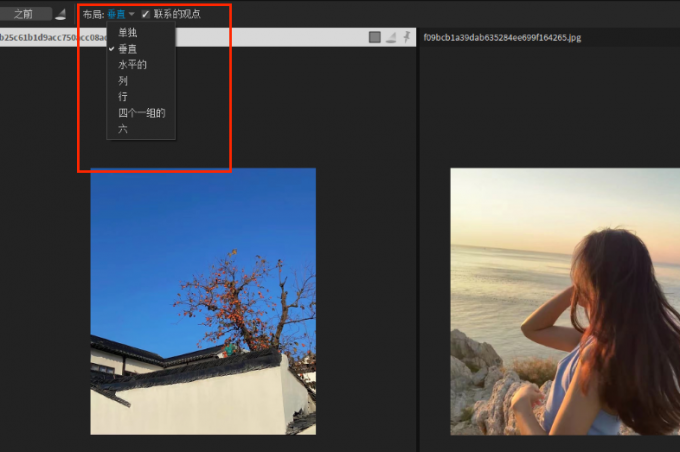
这样在进行调色或者滤镜的处理时就可以对画布中的所有图片进行批量处理。
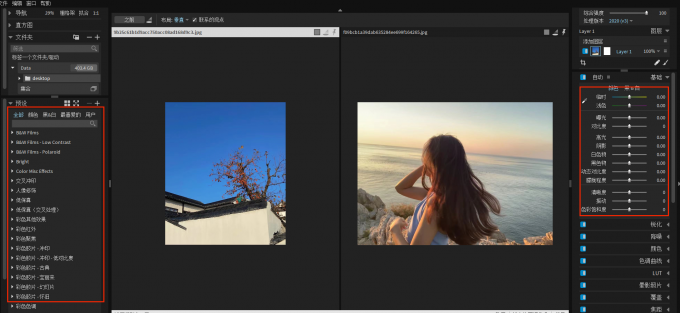
以上就是关于ps怎么给图片调以及ps批量处理图片调色怎么弄的相关介绍,本文还介绍了一个很好用的ps插件exposure,其实合理利用像exposure这样的修图插件能够大大提高图像处理的效率。并且exposure还可以作为独立的修图软件使用,超过五百多种预设,基本可以满足日常修图需求。更多exposure使用技巧可以前往exposure中文网站查看。
作者:何必当真
展开阅读全文
︾